Puede cambiar el uso de mayúsculas o minúsculas del texto seleccionado en un documento haciendo clic en un solo botón de la pestaña Inicio denominado Cambiar mayúsculas y minúsculas.
Nota: Para obtener información sobre las reglas de uso automático de mayúsculas, vea Elegir opciones de Autocorrección para mayúsculas, ortografía y símbolos.
Cambiar mayúsculas y minúsculas
Para cambiar las mayúsculas y minúsculas del texto seleccionado en un documento, haga lo siguiente:
-
Seleccione el texto que desea cambiar.
-
Vaya a Inicio >

-
Siga uno de estos procedimientos:
-
Para poner en mayúscula la primera letra de una oración y dejar el resto de las letras en minúsculas, haga clic en Tipo oración.
-
Para excluir las mayúsculas del texto, haga clic en Minúsculas.
-
Para poner en mayúscula todas las letras, haga clic en MAYÚSCULAS.
-
Para poner en mayúscula la primera letra de cada palabra y dejar las demás letras en minúscula, haga clic en Poner en mayúsculas cada palabra.
-
Para desplazarse entre dos vistas de mayúsculas y minúsculas (por ejemplo, para desplazarse entre Poner en mayúsculas cada Word y el opuesto, cAPITALIZE eACH wORD), haga clic en OOGGLE cASE.
Sugerencias:
-
Para aplicar mayúsculas pequeñas (Versalitas) al texto, seleccione el texto y, a continuación, en la pestaña Inicio , en el grupo Fuente , haga clic en la flecha situada en la esquina inferior derecha. En el cuadro de diálogo Fuente , en Efectos, active la casilla Versalitas .
-
Para deshacer el cambio de mayúsculas y minúsculas, presione CTRL+ Z.
-
Para usar un método abreviado de teclado para cambiar entre minúsculas, MAYÚSCULAS y Poner en mayúsculas cada Word, seleccione el texto y presione MAYÚS + F3 hasta que se aplique el caso que desee.
-
Vea también
Elegir las opciones de Autocorrección para el uso de mayúsculas
Cambiar mayúsculas y minúsculas
Para cambiar las mayúsculas y minúsculas del texto seleccionado en un documento, haga lo siguiente:
-
Seleccione el texto que desea cambiar.
-
Vaya a Inicio >

-
Siga uno de estos procedimientos:
-
Para poner en mayúscula la primera letra de una oración y dejar el resto de las letras en minúsculas, haga clic en Tipo oración.
-
Para excluir las mayúsculas del texto, haga clic en Minúsculas.
-
Para poner en mayúscula todas las letras, haga clic en MAYÚSCULAS.
-
Para poner en mayúscula la primera letra de cada palabra y dejar las demás letras en minúscula, haga clic en Poner en mayúsculas cada palabra.
-
Para desplazarse entre dos vistas de mayúsculas y minúsculas (por ejemplo, para desplazarse entre Poner en mayúsculas cada Word y el opuesto, cAPITALIZE eACH wORD), haga clic en OOGGLE cASE.
Sugerencias:
-
Para aplicar mayúsculas pequeñas (Versalitas) al texto, seleccione el texto y, a continuación, en el menú Formato , seleccione Fuente y, en el cuadro de diálogo Fuente , en Efectos, seleccione el cuadro Versalitas .
Tecla de método abreviado Bloq Mayús pequeña: ⌘ + MAYÚS + K
-
Para deshacer el cambio de mayúsculas y minúsculas, presione ⌘ + Z .
-
Para usar un método abreviado de teclado para cambiar entre minúsculas, MAYÚSCULAS y Poner en mayúsculas cada Word, seleccione el texto y, a continuación, presione fn + MAYÚS + F3 hasta que se aplique el estilo que desee.
-
Vea también
Elegir las opciones de Autocorrección para el uso de mayúsculas
PowerPoint para la web admite cambiar mayúsculas y minúsculas. Consulte el procedimiento siguiente.
Word para la Web no admite el cambio de mayúsculas y minúsculas. Use la aplicación de escritorio para abrir el documento y cambiar entre mayúsculas y minúsculas, o bien puede cambiar manualmente las mayúsculas y minúsculas del texto en Word para la Web.
-
Seleccione el texto que quiere cambiar.
-
Vaya a Inicio > Más opciones de fuente > Cambiar mayúsculas y minúsculas.
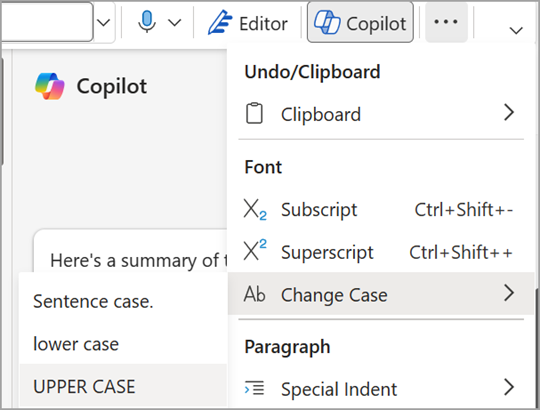
-
Elija si quiere usar mayúsculas o minúsculas.







